wps表格怎么设置密码|wps文档如何设置打开密码
为了保护我们的资料被恶意篡改,我们可以给自己的文档设置密码。

1、以此图中文档为例,点击上方菜单栏-文件-文件加密。

2、在弹出的对话框中可对打开权限和编辑权限设置密码保护。
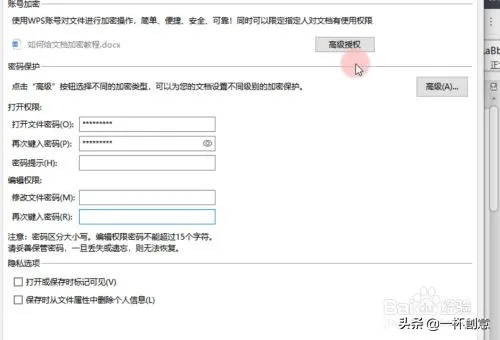
3、我们也可以点击高级授权,在此处我们可以上传云端,并对限定指定人设置文档权限。

4、点击确定,文档就会被密码保护。

5、如果他人想打开此文档,就要输入密码。

总结:
1.菜单栏-文件-文件加密。
2.弹出的对话框中可对打开权限和编辑权限设置密码保护。
3.也可以点击高级授权,在此处我们可以上传云端,并对限定指定人设置文档权限。
4.设置密码,文档就会被密码保护
5.发送给他人浏览的时候,别人如果想打开此文档,就要输入密码。
相关内容

win7鼠标设置在哪|win7鼠标滑轮上下滚动设置方
win7鼠标设置在哪|win7鼠标滑轮上下滚动设置方法,鼠标,方法,...

win10怎么设置启动项|win10设置开机自动启动软
win10怎么设置启动项|win10设置开机自动启动软件方法,设置,方...

电脑u盘锁怎么设置|学会这三种方法轻松给u盘加
电脑u盘锁怎么设置|学会这三种方法轻松给u盘加密,加密,设置,...

win7怎么分屏显示|win7电脑双屏显示设置方法介
win7怎么分屏显示|win7电脑双屏显示设置方法介绍,显示,设置,...

如何取消开机密码|win10取消开机密码登录界面的
如何取消开机密码|win10取消开机密码登录界面的方法,开机密码...

win7的运行在哪里打开|win7运行命令快捷键在哪
win7的运行在哪里打开|win7运行命令快捷键在哪里设置,运行,设...

win8开始菜单怎么设置|win8系统开始菜单怎么设
win8开始菜单怎么设置|win8系统开始菜单怎么设置,设置,开始菜...

文件夹怎么加密码|电脑给文件夹加密最简单的方
文件夹怎么加密码|电脑给文件夹加密最简单的方法,给文件夹加...

怎样设置开机启动项目|怎样添加开机启动项设置
怎样设置开机启动项目|怎样添加开机启动项设置,设置,项目,开...

如何启动独立显卡|win10如何打开独立显卡设置
如何启动独立显卡|win10如何打开独立显卡设置,独立显卡,设置,...

win7系统密码怎么清除|windows7删除开机密码简
win7系统密码怎么清除|windows7删除开机密码简单方法,清除,方...

win7系统的运行在哪里|win7系统找开始菜单里找
win7系统的运行在哪里|win7系统找开始菜单里找不到运行设置,...

笔记本电脑密码打不开怎么弄|忘记电脑开机密码
笔记本电脑密码打不开怎么弄|忘记电脑开机密码最好的解决办...

怎么设置电脑屏保|怎样给电脑设置保护色
怎么设置电脑屏保|怎样给电脑设置保护色,电脑屏保,电脑设置,...

win7宽带连接怎么创建桌面|Win7创建宽带连接与
win7宽带连接怎么创建桌面|Win7创建宽带连接与设置快捷方式,...



